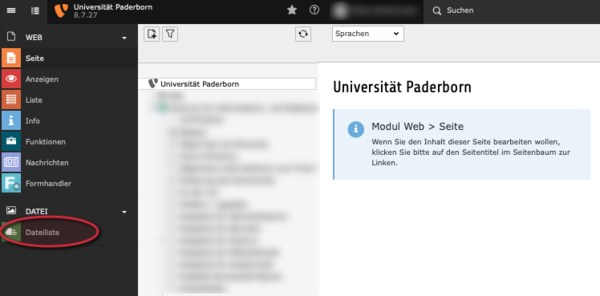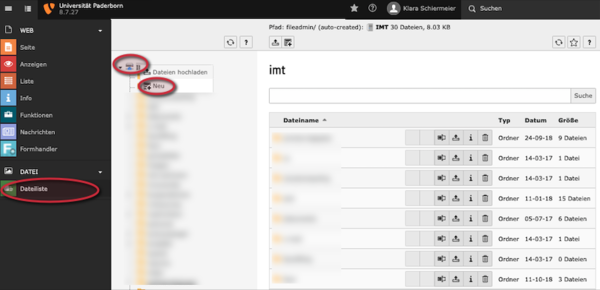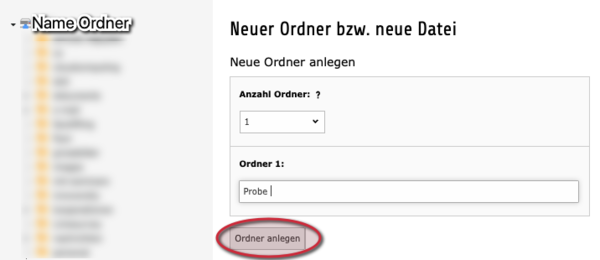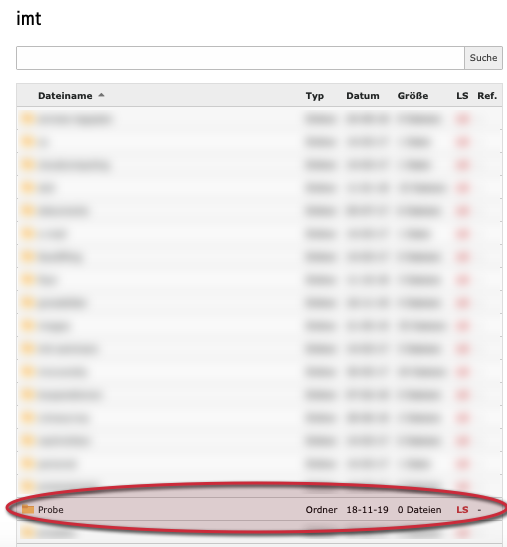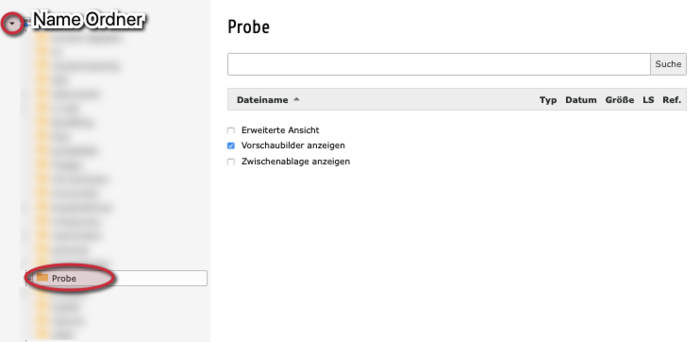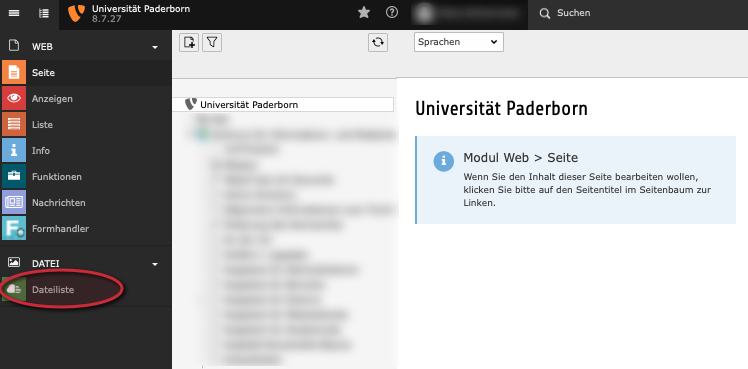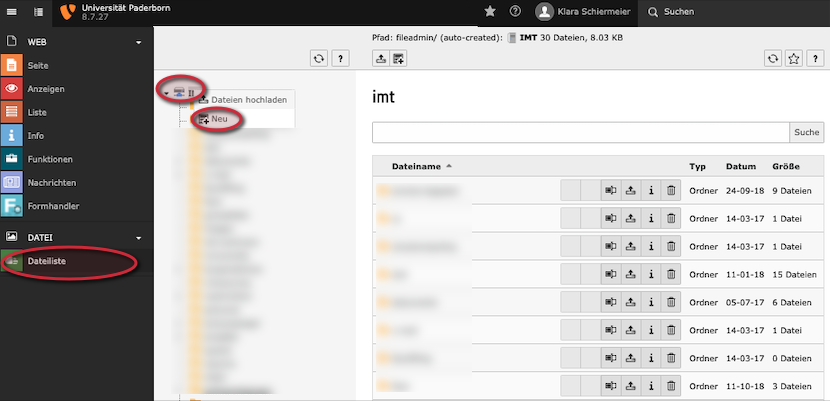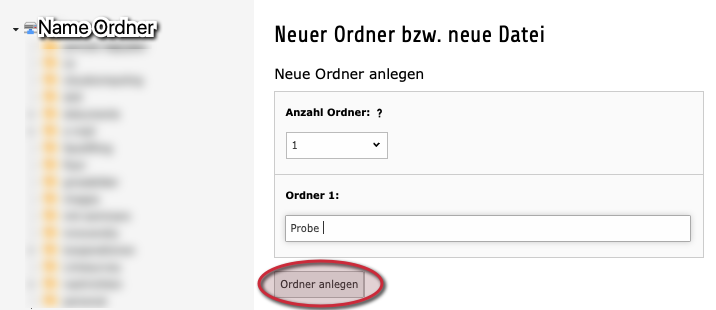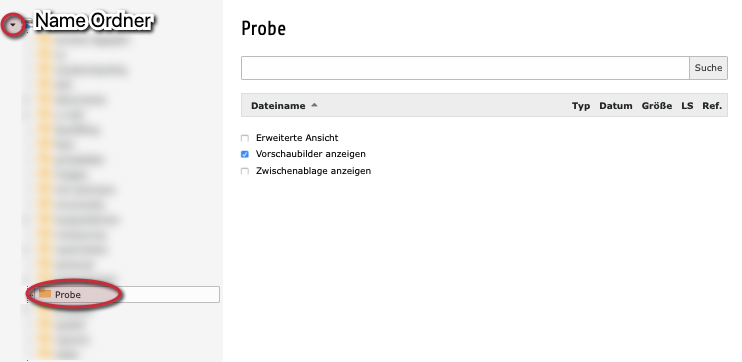Boje (Diskussion | Beiträge) |
|||
| Zeile 6: | Zeile 6: | ||
|hasdisambig=Nein | |hasdisambig=Nein | ||
}} | }} | ||
| − | < | + | Diese Anleitung zeigt Ihnen, wie Sie einen neuen Ordner in TYPO3 anlegen können. |
| − | + | <br clear=all> | |
| − | |||
| − | |||
== Was ist zu tun? == | == Was ist zu tun? == | ||
| − | * | + | * Dateiliste aufrufen |
| − | * | + | * Rechtsklick unter den gewünschten Ordner |
| + | * Neuen Ordner anlegen | ||
| + | <br clear=all> | ||
== Schritt für Schritt Anleitung == | == Schritt für Schritt Anleitung == | ||
| − | Um z. B. Bilder in Seiten einfügen oder PDF-Dateien / andere Dateien intern verlinken zu können, müssen Sie die Grafikdateien oder sonstigen Dateien zunächst nach Typo3 hochladen. Das können Sie über "Dateiliste" in der linken Spalte im Backend von Typo3: | + | Um z. B. Bilder in Seiten einfügen oder PDF-Dateien / andere Dateien intern verlinken zu können, müssen Sie die Grafikdateien oder sonstigen Dateien zunächst nach Typo3 hochladen. Dazu müssen Sie zunächst einen Ordner anlegen. Das können Sie über "Dateiliste" in der linken Spalte im Backend von Typo3: |
| − | [[Datei: | + | [[Datei:TYPO3 Ordner anlegen1.png|links|mini|ohne|600px]] |
<br clear=all> | <br clear=all> | ||
| − | Häufig empfiehlt es sich, um | + | Häufig empfiehlt es sich, um eine bessere Übersichtlichkeit zu gewährleisten, für einen neuen Themenbereich einen neuen Ordner anzulegen. Gehen Sie dazu mit dem Mauszeiger auf den Ordner, der dem neuen Ordner übergeordnet sein soll, und wählen Sie über die rechte Maustaste "Neu": |
| − | [[Datei: | + | [[Datei:TYPO3 Ordner anlegen2.png|links|mini|ohne|600px]] |
<br clear=all> | <br clear=all> | ||
Vergeben Sie einen Namen für den neuen Ordner und klicken Sie anschließend auf "Ordner anlegen". | Vergeben Sie einen Namen für den neuen Ordner und klicken Sie anschließend auf "Ordner anlegen". | ||
| − | [[Datei: | + | [[Datei:TYPO3 Ordner anlegen3.png|links|mini|ohne|600px]] |
<br clear=all> | <br clear=all> | ||
Der neue Ordner wird nun im Backend angezeigt. Die Abkürzung "LS" steht übrigens für "'''Lese- und Schreibrechte'''". | Der neue Ordner wird nun im Backend angezeigt. Die Abkürzung "LS" steht übrigens für "'''Lese- und Schreibrechte'''". | ||
| − | [[Datei: | + | [[Datei:TYPO3 Ordner anlegen4.png|links|mini|ohne|600px]] |
<br clear=all> | <br clear=all> | ||
Wenn Sie auf das Dreieck vor dem übergeordneten Ordner klicken, wird der neue, untergeordnete Ordner auch im Seitenbaum sichtbar: | Wenn Sie auf das Dreieck vor dem übergeordneten Ordner klicken, wird der neue, untergeordnete Ordner auch im Seitenbaum sichtbar: | ||
| − | [[Datei: | + | [[Datei:TYPO3 Ordner anlegen5.png|links|mini|ohne|700px]] |
<br clear=all> | <br clear=all> | ||
Version vom 18. November 2019, 09:55 Uhr
Allgemeine Informationen
| Anleitung | |
|---|---|
| Informationen | |
| Betriebssystem | Alle |
| Service | TYPO3 |
| Interessant für | Angestellte, Bereiche und Studierende |
| HilfeWiki des ZIM der Uni Paderborn | |
Diese Anleitung zeigt Ihnen, wie Sie einen neuen Ordner in TYPO3 anlegen können.
Was ist zu tun?[Bearbeiten | Quelltext bearbeiten]
- Dateiliste aufrufen
- Rechtsklick unter den gewünschten Ordner
- Neuen Ordner anlegen
Schritt für Schritt Anleitung[Bearbeiten | Quelltext bearbeiten]
Um z. B. Bilder in Seiten einfügen oder PDF-Dateien / andere Dateien intern verlinken zu können, müssen Sie die Grafikdateien oder sonstigen Dateien zunächst nach Typo3 hochladen. Dazu müssen Sie zunächst einen Ordner anlegen. Das können Sie über "Dateiliste" in der linken Spalte im Backend von Typo3:
Häufig empfiehlt es sich, um eine bessere Übersichtlichkeit zu gewährleisten, für einen neuen Themenbereich einen neuen Ordner anzulegen. Gehen Sie dazu mit dem Mauszeiger auf den Ordner, der dem neuen Ordner übergeordnet sein soll, und wählen Sie über die rechte Maustaste "Neu":
Vergeben Sie einen Namen für den neuen Ordner und klicken Sie anschließend auf "Ordner anlegen".
Der neue Ordner wird nun im Backend angezeigt. Die Abkürzung "LS" steht übrigens für "Lese- und Schreibrechte".
Wenn Sie auf das Dreieck vor dem übergeordneten Ordner klicken, wird der neue, untergeordnete Ordner auch im Seitenbaum sichtbar: